 そろそろwindows10にアップグレードをした人も多いことだろう。
そろそろwindows10にアップグレードをした人も多いことだろう。
とはいえ、まだまだアップグレードには不具合も多く安定した運用というのもなかなか難しい。
そんななかでまず注意しないといけないのがドライバ問題。
デバイスドライバーが対応していないせいでアプリが起動しなかったり、最悪はPC止まってしまったりなんてことになりかねない。
なので、まず最初にデバイスドライバーを最新のものに更新してやる必要がある。
方法はいろいろあるが、初心者でも簡単にできる方法を紹介したいと思う。
スポンサーリンク
ぶっちゃけ1つずつ確認すればいい
なんのことはない、ドライバを1つずつ確認してやればいいだけ。
専用のツールを使ってとか、削除して再認識させたりインストールしたりとかそんなことは初心者の人は絶対やらないはず。
なのでまずはこれらをすべて確認をしよう。
まずはスタートボタン上で右クリックすると表示されるメニューから、デバイスマネージャーをクリックする。
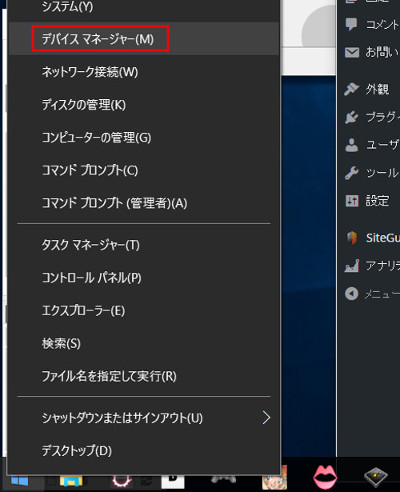
するとこのようにデバイスマネージャーが表示される。
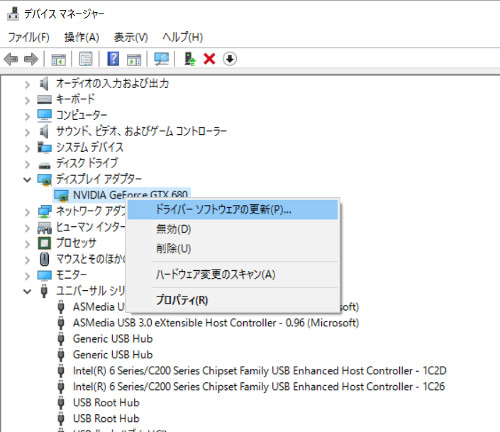 あとは上から順番に項目の「>」を左クリック。
あとは上から順番に項目の「>」を左クリック。
表示されるたデバイスの上で右クリックすると表示される「デバイスドライバーの更新」をクリックする。
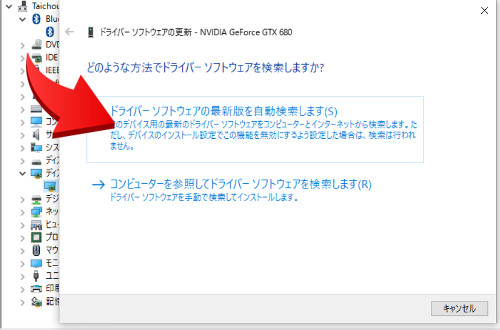 次に表示された項目から「ドライバーソフトウェアの最新版を自動検索します」をクリック。
次に表示された項目から「ドライバーソフトウェアの最新版を自動検索します」をクリック。
もしドライバーをすでにダウンロードするなど持っているなら「コンピューターを参照」でも構わないが、まぁよっぽどのことでもなければ自動検索で十分。
自動でオンライン上で検索をしてくれる。
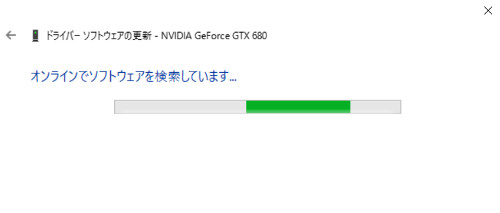
ドライバーが最新のものならこのように「このデバイスに最適なドライバーソフトウェアが既にインストールされています。」と表示される。
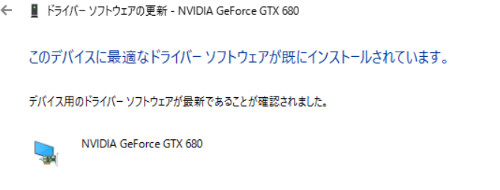
もしドライバーが古い場合は自動でインストールしてくれる。
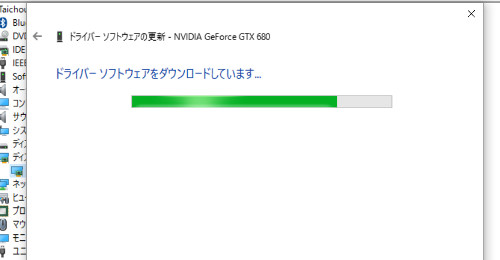
試した結果、うちのPCではグラボのドライバーだけが古いものだった。
自動更新の設定にしてあったと思ったので、きっとWindows10用のドライバーなのだろう。
この手間を惜しむと、ただでさえ不具合の多いWindows10がさらに挙動がおかしくなってしまう。
なので忘れずに確認だけしておこう。
こちらもおすすめ
・Windows10にアップグレードしたらブルートゥース機器が使えなくなった時の意外な盲点
・そろそろWindows10も熟してきた頃だろうしインストールメディアの準備だけしてみた






